“現在在我的 MacBook 上加載 YouTube 需要時間,我男朋友告訴我卸載 Flash Player 可以解決這個問題,但如何做呢?” 現在,Apple 終於從 2021 年 XNUMX 月起終止了對 Adobe Flash Player 的支持。但是,許多用戶的計算機上仍然保留著該應用程序和插件,這會佔用空間並降低您的體驗。 明智的做法是 從 Mac 卸載 Adobe Flash Player. 以下是經過驗證的方法。
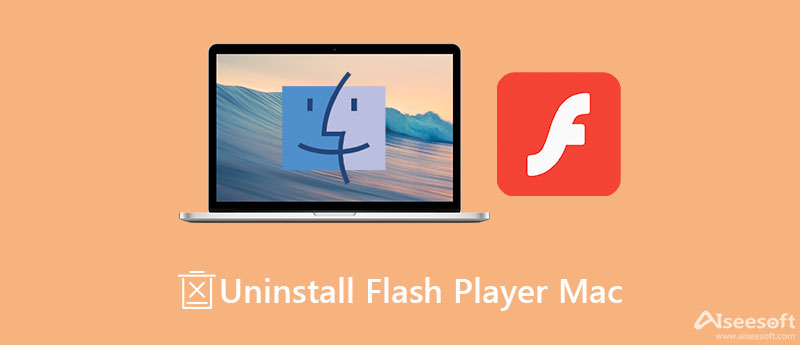
在 Mac 上卸載 Flash Player 或訪問應用程序文件很困難。 對於普通人和初學者來說, Aiseesoft Mac Cleaner 是最好的選擇。 它以每個人都可以在幾秒鐘內學習的方式配備專業級功能。

161,522 下載
Aiseesoft Mac Cleaner – 最佳 Flash Player 卸載程序
100% 安全。無廣告。
在您的 Mac 計算機或筆記本電腦上安裝最好的 Flash Player 卸載程序後,啟動它。 主界面中有三個按鈕。 點擊 工具包 按鈕繼續。 然後選擇 卸載 選項進入主界面。

點擊 瀏覽 按鈕開始查找硬盤上的所有應用程序、插件和相關文件。 完成後,單擊 瀏覽 按鈕來獲取所有這些。

點擊 Flash播放器 應用程序在中間面板中,您將看到相關的文件和插件。 選中旁邊的框 選擇全部 在屏幕頂部。 最後,點擊 清潔 右下角的按鈕可在 Mac 上卸載 Adobe Flash Player。

有人不喜歡第三方應用程序卸載程序是有道理的。 當然,有一些常用方法可以幫助您在 Mac 上卸載 Adobe Flash Player。 成本是複雜的工作流程。 我們在下面解釋它們。
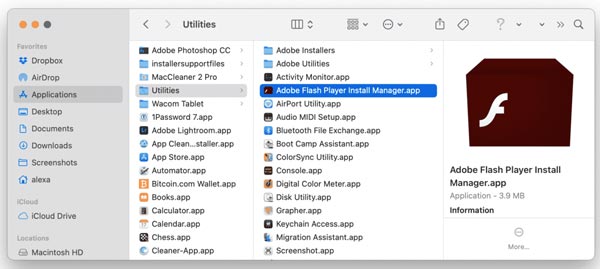
小提示: 您還可以從 Adobe 網站下載適用於 Mac 的 Flash Player 卸載程序應用程序。 有適用於 Mac OS X 10.4 或 10.5 的卸載程序,以及適用於 Mac OS X 10.6 及更高版本的版本。 然後雙擊卸載程序 下載 文件夾來打開它。
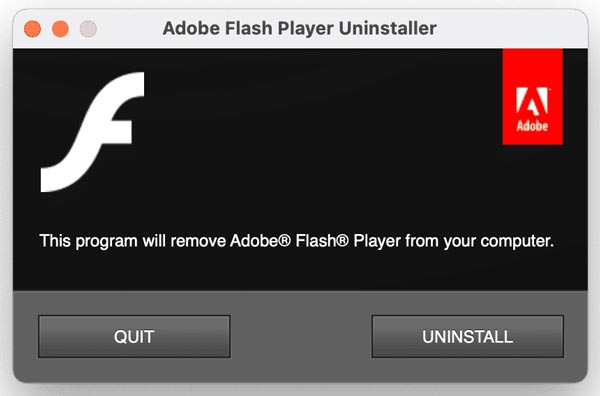
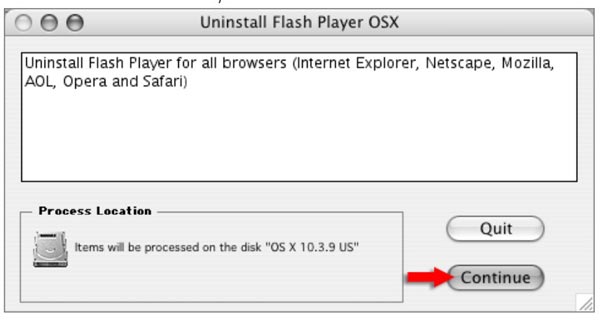
如果在 Utilities 文件夾中找不到 Flash Player 安裝程序管理器,請按照以下步驟從 Mac 手動卸載 Flash Player 以及相關文件和插件。
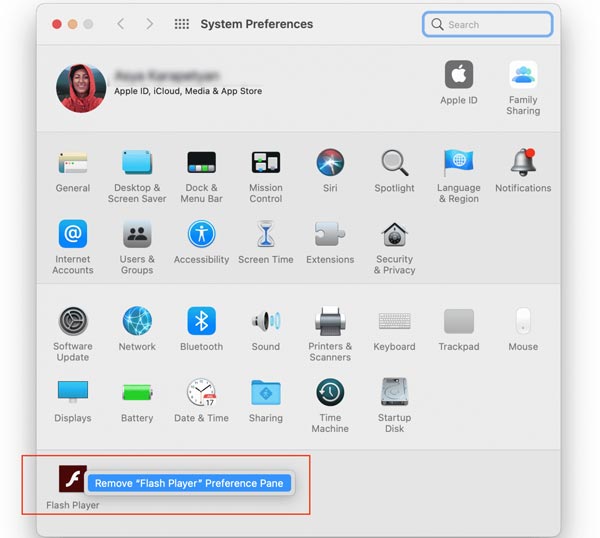
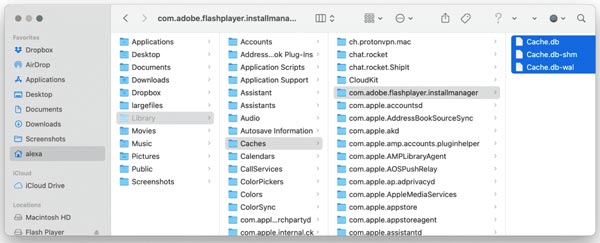
然後刪除這些文件夾中與 Flash Player 相關的所有文件。
我需要在 Mac 上使用 Flash Player 嗎?
這取決於你的情況。 例如,您需要 Flash Player 才能使用 Web 瀏覽器玩視頻遊戲。 Safari 已針對 HTML5 進行了優化,無需 Flash Player 即可觀看在線視頻。
Creative Cloud 刪除是否會卸載 Flash Player?
如果您只是刪除 Mac 上的 Creative Cloud 應用程序,其他 Adobe 應用程序將不會被刪除,包括 Flash Player。 您必須分別卸載應用程序和插件。
我可以從 Chrome Mac 中刪除 Flash 嗎?
Chrome 瀏覽器現在默認禁用 Flash Player 插件。 您可以手動或使用 Adobe 卸載程序從 Mac 中刪除該應用程序。 那麼您將無法再在 Chrome Mac 中獲得 Flash Player。
結論
現在,您應該學習至少四種在 Mac 上卸載 Adobe Flash Player 的方法。 首先,您可以手動刪除應用程序和插件。 Adobe 卸載程序也可供用戶從 Mac 中刪除 Flash Player。 Aiseesoft Mac Cleaner 是普通人快速刪除 Adobe 應用程序的最簡單選擇。 遇到其他問題? 請隨時在本帖下方留言,我們會盡快回复。

Blu-ray Player是一款功能強大的播放器,可以播放Blu-ray光盤,Blu-ray文件夾,DVD光盤/文件夾/ ISO文件,用作任何HD / SD視頻文件的通用媒體播放器。
100% 安全。無廣告。
100% 安全。無廣告。